Как поменять uid windows
Обновлено: 06.07.2024

Встала тут передо мной задача изменить UID и GID пользователя и правильно изменить владельца всех файлов.
Дело в том, что я работаю за двумя компьютерами попеременно, и файлы mysql лежат у меня на флешке. Получилось так, что id пользователя mysql на обоих компах отличается и мускл не может получить доступ к своим файлам. Присваивать права 0666 скучно, и по этому поводу я решил научиться грамотно изменять uid пользователя :)
- UID и GID не всегда одинаковы для пользователя и его группы
- Не все файлы принадлежат одновременно юзеру mysql и группе mysql: файлы для chown нужно искать отдельно
Изменение идентификатора пользователя и группы
Первый шаг — самый простой и о нём немало написано в интернетах. В первых двух строчках мы сохраняем полезные данные в переменных: имя, новый id и старый id для пользователя и для группы. Это нам пригодится в дальнейшем при поске файлов, а также упростит повторное использование скрипта. Всё указывается отдельно ввиду первого нюанса: UID и GID могут отличаться.
Дальше — тривиальное изменение идентификаторов стандартными командами Linux:
user =mysql new_uid = 600 old_uid =$ ( id -u $user )
group =mysql new_gid = 600 old_gid =$ ( id -g $user )
sudo usermod -u $new_uid $user
sudo groupmod -g $new_gid $group
Поиск осиротевших файлов
Если сейчас посмотреть на одну из папок с файлами mysql (например, ls -lah /var/lib/mysql ) то мы увидим, что файлы принадлежат подозрительному пользователю 112 и подозрительной группе 127. Такие файлы мы и будем искать с тем, чтобы удочерить их :)
Первое, что приходит в голову, это найти все файлы принадлежащие пользователю $old_uid или группе $old_group , и собрать все найденные файлы (при помощи xargs) в качества аргументов команде chown $user:$group . find выполняется от root чтобы гарантировать что он сможет забраться во все даже самые сурово защищённые папки и найдёт всё что от него требуется. xargs собирает строки из pipe и передаёт их команде, указанной в аргументе (chown). Замечу, что xargs может выполнить команду несколько раз во избежание слишком длинной строки аргументов.
Например, так:
sudo find / -user $old_uid -or -group $old_gid -print0 | xargs -0 sudo chown $user : $group
Сразу обращу внимание на флаги find -print0 и xargs -0 : это такая борьба с возможными пробелами в именах файлов. Такие файлы могут быть восприняты chown 'ом как два разных. Первый флаг заставляет find выводить каждый найденный файл с нулём в конце (символ конца строки в Си), а второй флаг сообщает xargs что ему нужно отделять файлы друг от друга не по переводу строки, а по этому самому нулю, что гарантирует верную обработку даже самых хитрых имён файлов :)
Однако такой способ не принесёт желаемого результата: некоторые файлы, владельцем которых был 'mysql:root' станут принадлежать 'mysql:mysql'. А мы ведь договорились сделать всё предельно правильно :) Следовательно, поиск по user и по group надо вести отдельно.
Можно выполнить подряд две команды find:
sudo find / -user $old_uid -print0 | xargs -0 sudo chown $user
sudo find / -group $old_gid -print0 | xargs -0 sudo chown : $group
и это уже будет намного ближе к истине, но тогда find 'у придётся дважды шуршать по всему жёсткому диску.
Есть способ заставить команду find выполнить для нас две операции параллельно, сократив количество чтений с диска ровно в два раза. Для этого используем группировку условий и команд find круглыми скобками (не забывая их экранировать: иначе за них возьмётся шелл) и пославив между ними оператор «запятая»: тогда обе скобки будут выполняться для каждого файла.
Мы составим два отдельных файла: в первом будет список файлов с -user=$old_uid , а во втором — с -group=$old_gid , и обрабатывать эти файлы мы будет раздельно. Условие поиска теперь разделено на две выполняющися для каждого файла скобки, и в случае выполниния условия команда -fprint0 записывает в соответствующий временный файл путь к найденному осиротевшему файлу.
chownlist =$ ( tempfile ) chgrplist =$ ( tempfile )
sudo find / \
\ ( -user $old_uid -fprint0 " $chownlist " \ ) , \ ( -group $old_gid -fprint0 " $chgrplist " \ )
После недолгого поиска все файлы будут найдены.
Последний момент поиска: на форумах очень часто задаётся вопрос как исключить папки из списка find так, чтобы он туда вообще не залезал. Это делается при помощи сочетания условия -path "folder" и команды -prune , которая запрещает find залезать в папки, попавшие в условие. Мы исключим из поиска папки '/proc' и '/sys'.
Для этого в условия добавим ещё одну группировку скобками, отделив их от уже существующих скобок оператором -or . Этот оператор выполнит первое условие, а второе — только если не сработало первое. Так, find проверит не попалась ли ему исключённая из листинга директория (в которой он не будет искать), и если нет — будет составлять списки файлов.
Делается это так:
Также в исключения можно внести путь к диску с бекапом (он ведь у вас есть, верно? ;), подмонтированные сетевые шары и прочее.
Финиш
Всё, списки составлены. Теперь для каждого списка файлов выполняем chown . Напомню, что мы старались полностью сохранить владельца файлов с учётом возможно отличающихся user и group.
Проверка
Напоследок, проверим, не осталось ли где-нибудь файлов с неизвестными UID или GID. Для этого существует два полезных условия find -nouser и find -nogroup . Полезно также уточнить поиск, исключив пресловутые '/proc' и '/sys' из поиска:
Если всё было сделано правильно (и в системе не водилось осиротевших файлов) — команда не должна ничего вывести.
Полный код скрипта
Надеюсь, статья окажется полезной. Рекомендую ближе ознакомиться с синтаксисом этой команды: она ведь намного мощнее чем вы думаете :)
Напоследок приведу полный код скрипта для смены UID&GID пользователя и его файлов:

Добрый вечер ,переустановил Windows ,как сменить UID и перенести персонажа?

Добрый вечер ,переустановил Windows ,как сменить UID и перенести персонажа?
В личном кабинете своей версии игры (вверху) увидите "Вернуть ваш УИД". Там напишите свой старый и новый и объясните где и что поменять.

Запрос на смену UID: 77756936865449839 -оставить все как есть , прошу прощение за беспокойство

Запрос на смену UID: 77756936865449839 -оставить все как есть , прошу прощение за беспокойство

Здравствуйте, Еще разок. Как сменить Uid?
(Пользователь с таким Uid уже существует)
не могу зайти в личный кабинет
*телепорт нужен, в коробках застрял*

Здравствуйте, Еще разок. Как сменить Uid?
(Пользователь с таким Uid уже существует)
не могу зайти в личный кабинет
*телепорт нужен, в коробках застрял*
заходим в личный кабинет, жмем Вернуть UID. Указываем ваш текущий uid с лаунчера в форме и в комментарии пишем что именно надо вам сделать (сменить только в личном кабинете или вернуть старый с личного кабинета в лаунчер вместо указанного.
Если ошибка (Пользователь с таким Uid уже существует) то пишем этот проблемный uid сюда (тот что в форме вводили) и ждем ответа

заходим в личный кабинет, жмем Вернуть UID. Указываем ваш текущий uid с лаунчера в форме и в комментарии пишем что именно надо вам сделать (сменить только в личном кабинете или вернуть старый с личного кабинета в лаунчер вместо указанного.
Если ошибка (Пользователь с таким Uid уже существует) то пишем этот проблемный uid сюда (тот что в форме вводили) и ждем ответа

Для начала необходимо определиться с тем, что же такое ID у компьютера. Это уникальный идентификатор, являющийся физическим адресом устройства. Однако привязан он не к самому ПК, а к сетевой карте, поскольку используется только в сети. Правильно называть такой идентификатор MAC-адресом, а о том, как узнать текущий ID, вы можете прочесть в статье по следующей ссылке.

Подробнее: Узнаем ID компьютера
Изменение ID компьютера
Под изменение идентификатора устройства подразумевается ввод нового MAC-адреса, который является свободным или относится к какому-либо другому оборудованию. Делать это стоит только в тех случаях, когда вы точно понимаете, зачем нужен новый ID и как вы будете применять его в дальнейшем. Методы внесения изменений отличаются в зависимости от версии используемой ОС, поэтому пройдемся сразу по двум поддерживаемым.
Windows 10

Windows 7

Определение текущего MAC-адреса
Выше, когда мы говорили об определении текущего ID, вы могли использовать два метода, чтобы узнать требуемую информацию. После смены MAC-адреса нужно сделать то же самое повторно, чтобы убедиться во вступлении в силу новых настроек. Для этого вы можете использовать альтернативные варианты, обратившись за помощью к специальным инструментам или встроенным в операционную систему средствам. Кликните по подходящей ссылке ниже, чтобы прочитать материал по теме.
Подробнее: Как узнать MAC-адрес компьютера с Windows 10 / Windows 7


Отблагодарите автора, поделитесь статьей в социальных сетях.

При работе с нештатными механизмами обмена иногда возникает необходимость сделать одинаковыми GUID каких-то элементов - справочников или документов.
Обычно я поступала так:
Создавала копию объекта замены с требуемым GIUD.
Затем запускала поиск и замена дубликатов с последующим удалением старого объекта.
Надоело делать запускать несколько обработок, поэтому написала эту.
Реализован поиск объекта по GUID или по системному строковому предстконтакты
Разделены действия "создание копии объекта" и "замена ссылок".
Можно заменять объект замены как созданной копией элемента с нужным uid, так и любым другим объектом такого же типа.
Отлажена замена ссылок в конфигурациях Бухгалтерия КОРП.
Специальные предложения







Я правильно понимаю, что обработка ищет все ссылки на старый объект и заменяет их на ссылки на новый объект? (21)Данная обработка сделана на обычных формах. Имелась ввиду Бух корп 2.х
По поводу запуска в Бух Корп 3 - см. 4 и 5 комментарий отлично.
я сама развлекалась подобной задачей пару недель назад. (4) CratosX,
будет время - можно сделать. Но ведь никто не мешает запустить базу с ключом /RunModeOrdinaryApplication А сделать обратно - у объекта подменить UUID (не GUID - ГУИД в 1С нет вообще, осталась только неиспользуемый отголосок в <ссылка не найдена>GUID) на UUID указанного объекта (сохранить от указанного, поменять UUID источнику на любой другой (или удалить вовсе), UUID от источника присвоить приемнику)?
Не делали такую? (8)
в восьмерке нет "прямых" запросов к SQL. Имелось ввиду - смена одного UUID на другой (например, чтобы поменять везде ссылки - присвоить нужному элементу искомый UUID. И тогда платформа автоматом найдет и подставит по ссылке уже правильный, но совершенно другой объект).
(9) AlexO, не понял. А можно на пальцах?
По топику - супер. Но скачивать не буду, лучше самому написать, тем более что большая часть кода уже написана другими людьми в известных обработках.
И еще не понятно, а почему собственно решили отказаться от интерфейса из "поиск и замена"? Удобно же: видно какие именно ссылки будут переадресованы, можно отказываться от замены отдельных ссылок и т.д. Ну и привычно.
(15) утюгчеловек, эволюционно сложилось. Сначала была просто обработка по созданию объекта с таким же GUID, и быстрым поиском объекта по битой ссылке или представлению. Замену ссылок приделала, т.к. лень было две обработки запускать. Как правило, задача была поменять ссылки полностью. (15) утюгчеловек, Есть элемент, есть другой элемент. Нужно присвоить UUID второго элемента - первому, у второго сформировать новый.Там не "прямой" запрос, а запись в таблицу SQL из 1С. Прямой запрос - это запрос из самой 1С к базе 1С (к ней же самой, не к другой) в SQL. (10) AlexO, в данном у случае имеет место быть разница в терминологии.
В моем понятии прямой запрос - это запрос к базе на языке Transact-SQL.
Из какого места происходит вызов этого запроса - не суть важно.
Запрос может быть как на получение данных, так и на их модификацию. (13)
Типовых конф у меня нет чтоб точно сказать, можно взять любую конфу где у объектов есть общий реквизит. Посмотрел код, там увидел что создается копия перебирая реквизиты метаданного, но перебор общих реквизитов не увидел. Поэтому если используются общие реквизиты, тогда создаваемый обработкой объект может быть заполнен не полностью. Супер обработка! Все работает в БУХ КОРП!
Автору огромный респект.
Просмотры 39304
Загрузки 361
Рейтинг 43
Создание 04.04.14 12:14
Обновление 09.07.14 09:46
№ Публикации 270860
Конфигурация Конфигурации 1cv8
Операционная система Windows
Вид учета Не имеет значения
Доступ к файлу Абонемент ($m)
Код открыт Не указано

См. также
Конвертация любых адресов, написанных в свободной форме, к ФИАС Промо
Допустим у нас есть база с адресами клиентов, и написаны они могут быть как душе угодно. С опечатками, без индексов, без разделителей, в совершенно любом формате. Вот было бы здорово иметь функцию, которая одним нажатием кнопки преобразует любую белиберду к строгому представлению адреса по ФИАС? Восстановит индекс, исправит опечатки и вернёт на 100% валидный адрес. Для всех, кто мечтательно сказал "ДА!", выкладываю данную обработку.
2 стартмани
30.06.2020 7642 68 XilDen 15
Управление платформенными обработками (расширение для типовых)
Расширение использует недокументированную возможность для управления платформенными обработками. Например, чтобы подменить "Активные пользователи" или доработать "Конструктор запросов".
1 стартмани
07.10.2021 3346 5 SeiOkami 23
Работа с картами в 1С на примере бесплатной библиотеки Leaflet
Разработка функционала отображения и выбора пунктов доставки на карте прямо в 1С с помощью бесплатной библиотеки Leaflet. Тестирование производилось на платформе 8.3.15.1534 на тонком клиенте.
1 стартмани
31.03.2021 10417 31 Parsec1C 11
Универсальная обработка переноса данных из основной конфигурации в расширение
Обработка предназначена для разработчиков, для тех случаев, когда ранее дописанный функционал, перенесен в расширение и появляется необходимость перенести данные из объектов основной конфигурации в объекты расширения. Перенос осуществляется настройкой соответствия объектов основной конфигурации объектам расширения.
5 стартмани
05.10.2020 10350 65 biz-intel 71
Удаление и/или копирование сохраненных в 1С настроек (например настроек печати табличных форм) Промо
Иногда нужно удалить сохраненную в 1С "покореженную" настройку или скопировать "удачную" другому пользователю.
1 стартмани
01.09.2012 66824 1378 AnryMc 46
Улучшенная обработка универсального обмена данными в формате XML (УФ)
Улучшенная обработка "Универсальный обмен данными" с полноценными возможностями СКД для выборки данных (не только для отборов).
1 стартмани
23.06.2020 12916 135 Lem0n 1
Панель команд текущего объекта (документа, справочника и т.д.) со следующим возможностями: Редактор реквизитов, таблиц и движений текущего объекта, Анализ прав доступа к текущему объекту, Поиск ссылок на объект с отборами, Сторно движений документа, Выгрузка/загрузка текущего объекта между базами. Реализована всплывающей панелью в форме объекта. Подключается как расширение конфигурации (*.cfe) либо отдельными обработками.
1 стартмани
01.05.2020 15280 112 sapervodichka 1
Работа с файлами (обычная и управляемая форма)
Нужно загрузить файл с клиента на сервер или же, наоборот, файл загрузить с сервера на клиент, а впридачу все это на web-клиенте, да еще и асинхронно? Нет ничего проще, читай далее, как это сделать!
1 стартмани
10.06.2019 41516 220 Xershi 77
Групповая корректировка записей регистров (Управляемое приложение) v 2.1 Промо
Обработка предназначена для групповой корректировки записей регистров Накопления, Сведений и Бухгалтерии. Разработана специально для Управляемого приложения.
3 стартмани
06.09.2013 68773 321 kser87 59
Электронная таблица средствами 1С (Версия 2.0)
Функционал электронной таблицы для программ на платформе 1С реализован на основе табличных документов. Функционал реализован в виде обработки. Большую часть формы обработки занимают листы (закладки) с табличными документами, которые выполняет роль электронной таблицы. Листы могут быть добавлены, удалены или переименованы. Ограничение по количеству листов определяется возможностью платформы. В формулах электронной таблицы можно использовать любые языковые конструкции, процедуры и функции 1С, ссылки на другие ячейки электронной таблицы расположенные в том числе и на других листах. Допустимо обращаться к ячейкам электронной таблицы по имени именованной области. В случае использования в формулах электронной таблицы данных из самой таблицы пересчет зависимых ячеек с формулами производится автоматически. Электронную таблицу можно сохранить в файл.
1 стартмани
23.04.2019 23778 78 user706545_kseg1971 40
Удобная консоль регламентных и фоновых заданий
1 стартмани
06.02.2019 22165 211 Alxby 20
Редактор объектов информационной базы 8.3
Универсальная внешняя обработка для редактирования реквизитов и табличных частей объектов информационной базы, редактирование движений документов. Доступ ко всем реквизитам объектов, есть возможность выгрузки и загрузки данных (объекты и движения документов) через XML. Платформа 8.3, управляемые формы. Версия 1.1.0.57 от 09.10.2021
2 стартмани
23.01.2019 43250 486 ROL32 50
Установка предопределенных элементов: просмотр, исправление и поиск ошибок (задвоенных и отсутствующих) Промо
Простая обработка для просмотра и установки значений предопределенных элементов. Позволяет заменить значение предопределенного элемента с одного элемента справочника на другой, удалить предопределенный элемент (снять пометку предопределенности), установить пометку переопределенного элемента. Проверяет предопределенные данные на наличие задвоений и отсутствующих. Работает со справочниками, планами счетов, планами видов характеристик, планами видов расчетов.
У каждого компьютера имеется свой идентификационный номер – ID, выраженный в 16-значном обозначении. Независимо от типа установленной операционной системы, устройство в сети отображено по этому номеру. Знать идентификатор своего гаджета пользователь должен в случае проведения работ или управления техникой на расстоянии. Разбираемся, как узнать ID компьютера на Windows 10.
Для чего нужен ID компьютера?
Уникальный номер сетевой карты стационарного компьютера или ноутбука, применяется для присоединения к интернет - сети, а также ограничения доступа посторонних лиц в свой гаджет. То есть владелец может привязывать любые программы к своему устройству, не беспокоясь при этом о сохранности личных данных.

Часто значения ID и IP ошибочно считают одним и тем же номером. В первом случае он представляет собой уникальный номер лэптопа, подключенного к виртуальной сети. Если устройство подключено к всемирной паутине, соответственно, у него имеется уникальный адрес.
- применяется для привязки лицензионных ПО к устройству;
- дистанционного управления;
- для блокирования программ с удаленного ПК;
- выявление, исправление ошибок во время работы удаленно.
Эти параметры доступны не только продвинутому пользователю, но и новичку. Есть несколько методов просмотра ID ПК в Виндовс 10.

Где его посмотреть?
Идентификатор цифрового устройства уникален, представляет собой физический адрес сетевой карты. Применяется владельцем гаджета, программистами или провайдерами для различных целей. Существует несколько путей, по которым выясняют 16-значный идентификационный код.
Диспетчер устройств
С помощью помощника можно легко найти ID своего ПК. Чтобы воспользоваться утилитой, потребуется:

- Перейти в следующий раздел – «Система и безопасность», выбрать «Система».
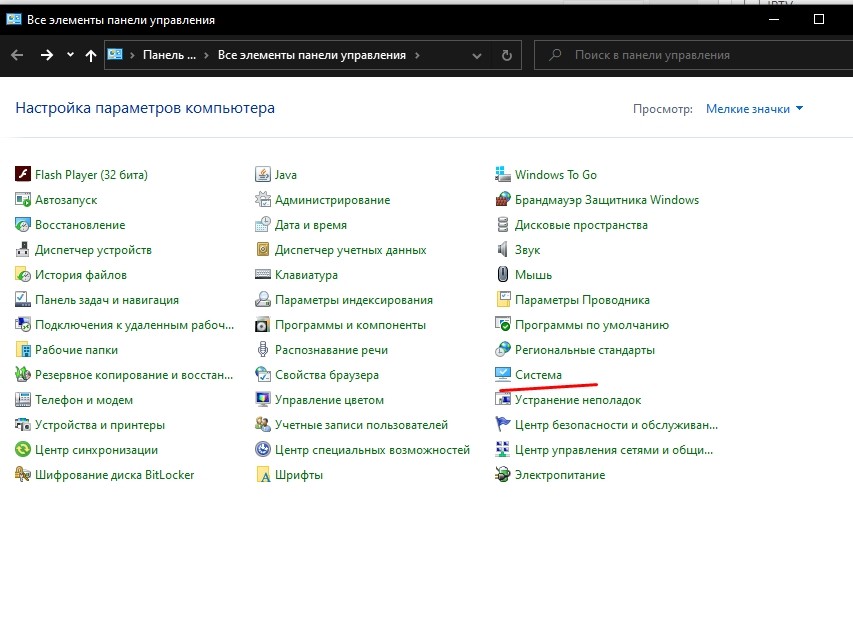
- Тапнуть по «Диспетчер устройств», который находится справа.

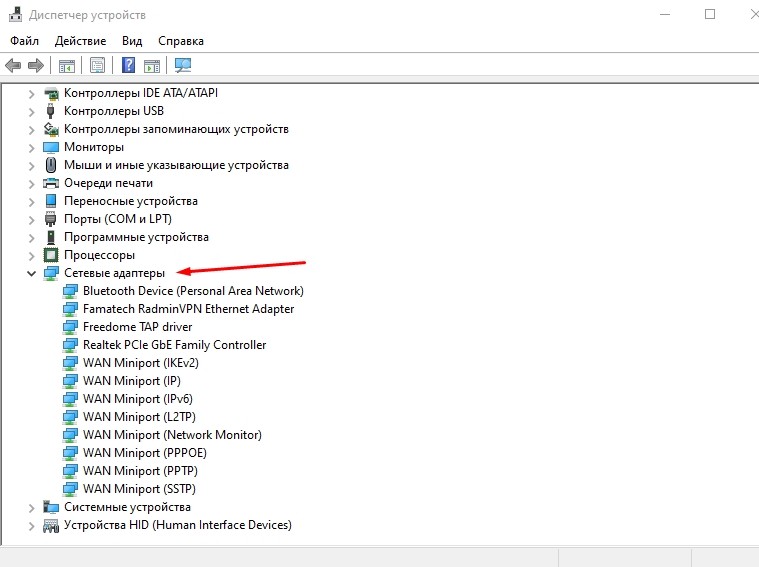
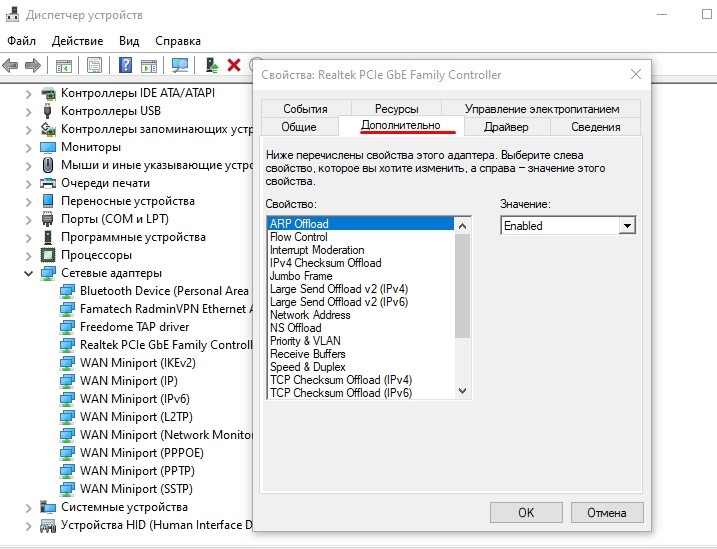
- Нажать двойным кликом, перейти в «Дополнительно».
- В «Свойствах» найти «Сетевой адрес», зайти в него.

Если 16-значный цифровой код не отобразился, поможет следующий вариант определения hardware идентификационного номера.
Командная строка
Интерфейс помогает взаимодействовать с устройством, где выполняются команды путем ввода текстовой строки на клавиатуре. Для просмотра ID потребуется выполнить следующее:
- Открыть строку запроса.
- Ввести параметр: cmd.

- Нажать «Ok».
- В открывшемся поле ввести: ipconfig /all и нажать «Ok».
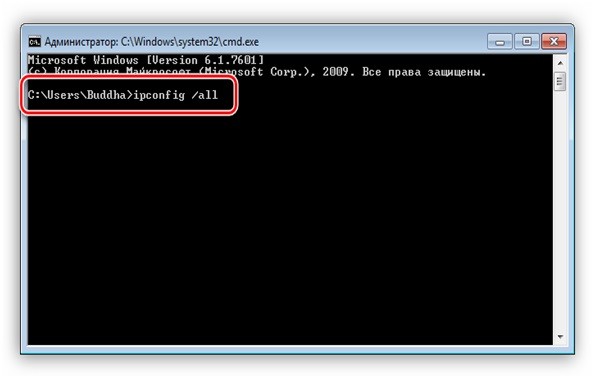
- Отобразится полный список адаптеров machine, даже виртуальных, с физическими адресами.
- Выбрать из списка нужный вариант, через который осуществляется подключение к сети интернет.
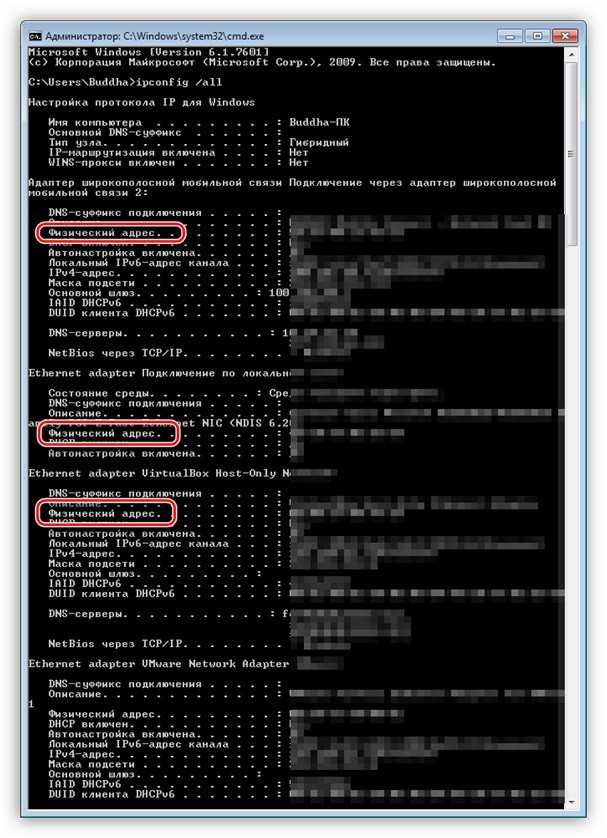
AIDA64
Кроме встроенных функций, помогает отыскать ID компьютера сторонняя утилита. Она подходит для скачивания на цифровую технику и смартфон. Чтобы воспользоваться софтом, нужно скачать его в устройство и выполнить следующее:
- Запустить утилиту.
- Зайти в раздел «Сеть».
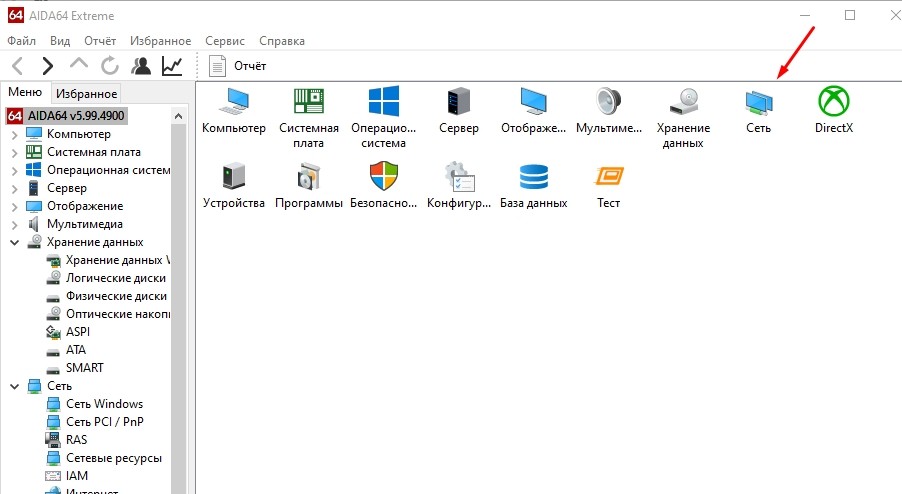
- Найти «Сеть Windows».
- Выбрать из перечня свой адаптер.
- Посмотреть IDcomputer в поле внизу.
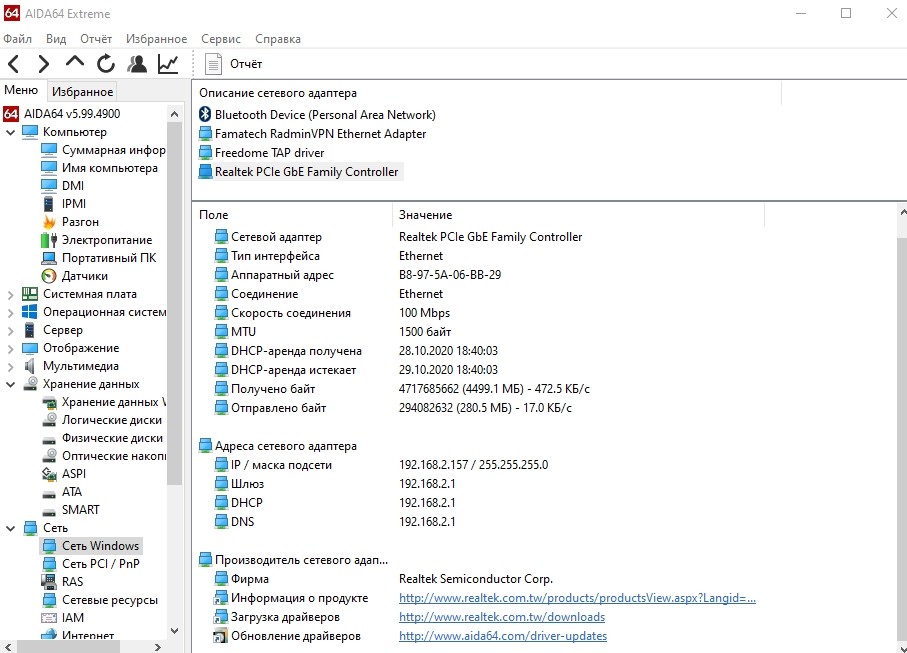
Юзеру доступна опция копирования адреса прямо в утилите. Для этого достаточно тапнуть правой кнопкой мыши по нему, выбрать «Скопировать». Затем вставить значение в нужный файл.
Можно ли изменить ID компьютера?
Ответ на этот вопрос положительный. Смена адреса карты Виндовс 10 выполняется несколькими способами.
Изменить значение юзер может, снова обратившись к Диспетчеру. В поле «Сетевой адрес» ему необходимо ввести новый идентификатор. Главным условием ввода является второе по счету значение, которое должно соответствовать одному из предложенных: 2, 6, E или A. Остальные символы придумываются самостоятельно.
После правильно веденного номера пользователю нужно подтвердить действие нажатием «Ok». По окончании процесса закрыть утилиту. Юзеру останется перезагрузить гаджет, чтобы ID поменялся.

При замене сетевой карты обновляется и 16-значный уникальный номер. Тоже касается и других приборов, выполняющих функции сетевого адаптера: модема, роутера Wi-Fi.
Можно изменить ID компьютера через отдельно скачанные приложения. Перед входом на сайт пользователю потребуется открыть софт, выбрать любую чужую страну. Во время работы проги у нее будет иностранный ID адрес.

Процесс смены идентификатора компьютера не представляет сложностей. Но без серьезных на то причин делать это не стоит. Узнать индивидуальный номер гаджета можно несколькими способами, используя встроенные сервисы или скачанные утилиты. Если при смене идентификатора возникли проблемы, можно обратиться за помощью к своему провайдеру.
Читайте также:

